Programas en la app Apple TV
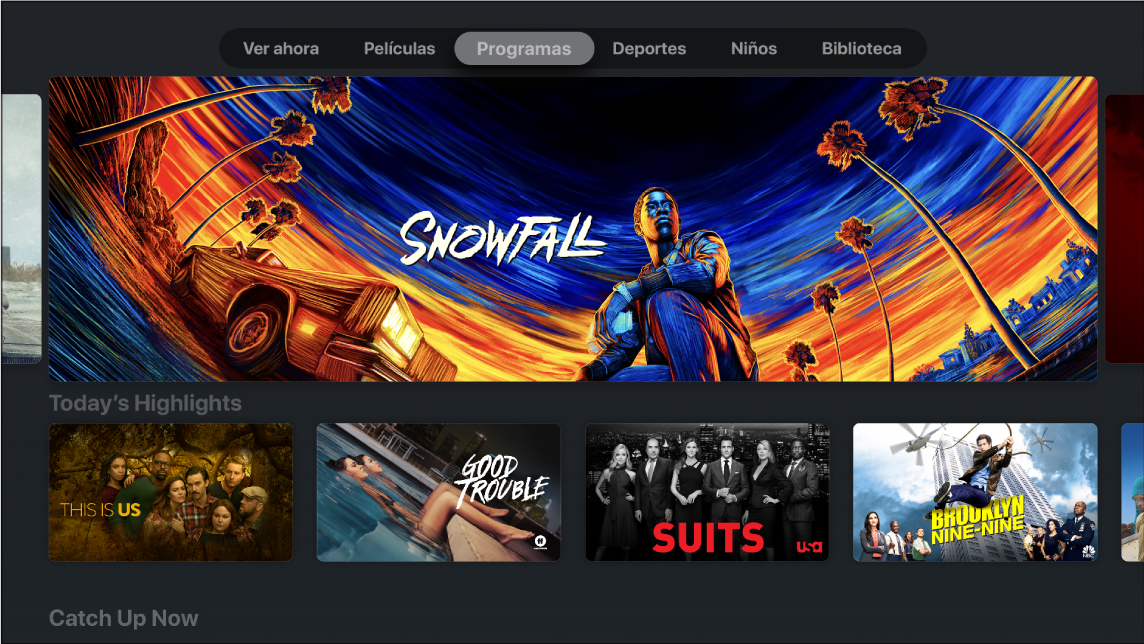
La pantalla "Programas" de la app Apple TV ![]() contiene todos tus programas de TV, noticias y canales de Apple TV favoritos, así como recomendaciones según tus gustos e historial de visualización.
contiene todos tus programas de TV, noticias y canales de Apple TV favoritos, así como recomendaciones según tus gustos e historial de visualización.
Una vez que encuentres un programa de TV que quieras ver, puedes elegir cómo verlo si está disponible en varios canales o apps. Si está disponible para reproducir de inmediato, se abrirá el canal o app predeterminado que te permita verlo en la mejor calidad.
Buscar programas de TV destacados y recomendados
Abre la app Apple TV
 en el Apple TV.
en el Apple TV.En la barra de menús, desliza hacia "Programas" y luego explora los programas de TV destacados, noticias, géneros y colecciones.
Las recomendaciones aparecen según tus gustos o según tu historial de visualización o de compra/renta ("Porque viste The Daily Show", por ejemplo).
Selecciona un programa de TV para ver una previsualización, calificaciones, descripciones e información de visualización.
Ver un programa de TV
Cuando selecciones un programa de TV, aparece una pantalla con calificaciones, descripciones e información de visualización, incluyendo las formas en las que puedes ver el programa en el Apple TV. Si quieres compras episodios, puedes seleccionar un episodio individual o toda la serie.
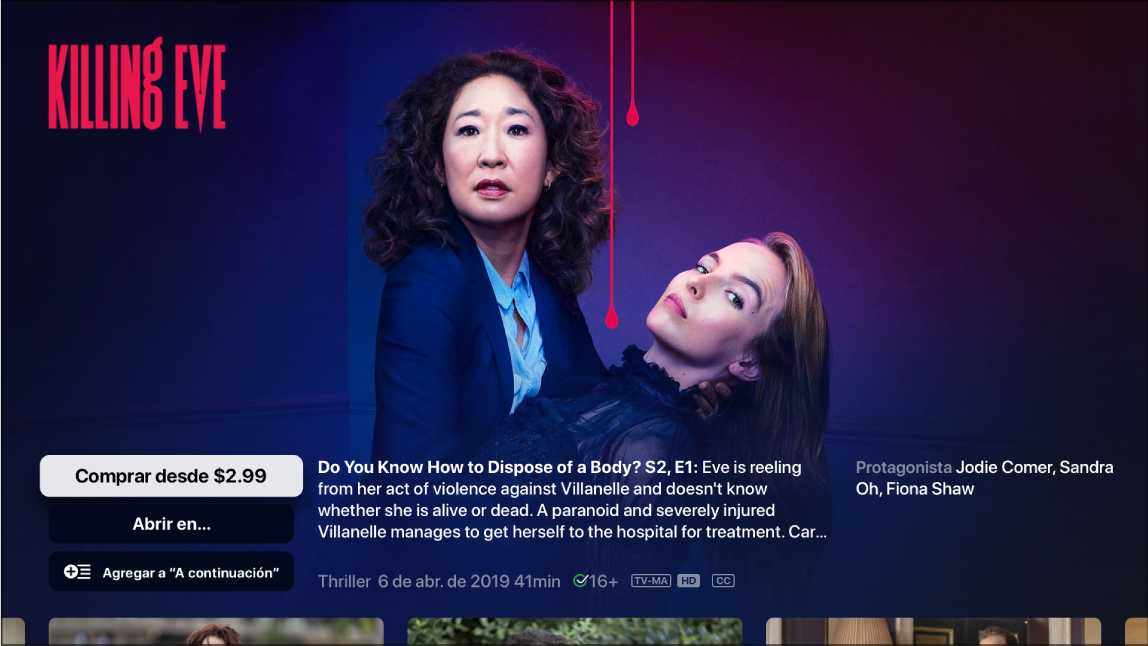
En la app Apple TV
 , realiza una de las siguientes operaciones:
, realiza una de las siguientes operaciones:Reproducir el programa de TV: si el programa de TV ya está disponible para verse a través de una compra o un canal o app indicado, selecciona Reproducir para comenzar a verlo inmediatamente.
Suscribirte a Apple TV+: selecciona “Probar Apple TV+ gratis” o “Suscribirte” y sigue las instrucciones en pantalla para confirmar tu suscripción.
Suscribirte a un canal de Apple TV: haz clic en “Probar [canal] gratis” y sigue las instrucciones en pantalla.
Comprar un episodio o temporada: selecciona "Comprar desde [precio]", selecciona la opción que quieres y confirma tu compra.
Abrir el programa de TV en otra app: selecciona “Abrir en” y elige una app. Si una app no está disponible inmediatamente, sigue las instrucciones que aparecen en pantalla para instalarla y configurarla. Algunas apps pueden requerir una suscripción.
Agregar un elemento a "A continuación": si quieres ver un programa de TV después, selecciona “Agregar a A continuación” para agregarlo a la fila “A continuación” en la pantalla “Ver ahora”.
Elimina un elemento de "A continuación": selecciona "En A continuación"
Ir al siguiente programa de TV de la categoría que estás explorando: desliza a la derecha o izquierda. También puedes presionar el botón
 en el Apple TV Remote para regresar a la pantalla "Programas".
en el Apple TV Remote para regresar a la pantalla "Programas".
Para obtener más información, desliza hacia abajo para seleccionar una fila o elemento y después realiza una de las siguientes acciones:
Explorar temporadas y episodios: selecciona un episodio, o elige una temporada y luego explora los episodios. Cuando selecciones un episodio, podrás elegir qué canal o app quieres usar.
Buscar programas de TV relacionados: desliza a la izquierda o a la derecha en la fila Relacionado y selecciona un programa de TV.
Consultar el reparto y el equipo: desliza a la izquierda o a la derecha en la fila "Reparte y equipo" y después selecciona una persona para ver su información biográfica, así como películas y programas de TV asociados.
Ver opciones de visualización: desliza a la izquierda o a la derecha en la fila “Cómo ver” para ver todas las formas en las que puedes ver el programa de TV en el Apple TV, así como opciones de precio para comprar, o los canales de Apple TV o apps disponibles.
Algunos contenidos y apps están disponibles con una suscripción. Para registrarte, selecciona el elemento y sigue el proceso usando tu Apple ID. Si aún no instalas la app, se te mostrará un mensaje para que la descargues desde App Store.
Puede haber más contenido disponible para ti a través de tu suscripción de cable o satelital. Si es la primera vez que usas una app que requiere de una suscripción de cable o satelital, puede ser que tengas que ingresar tu información del proveedor de TV (consulta "Configurar el inicio de sesión único con el proveedor de TV en el Apple TV)".
Obtener más información: desliza hasta el final de la página para ver las calificaciones, descripciones y demás información.
